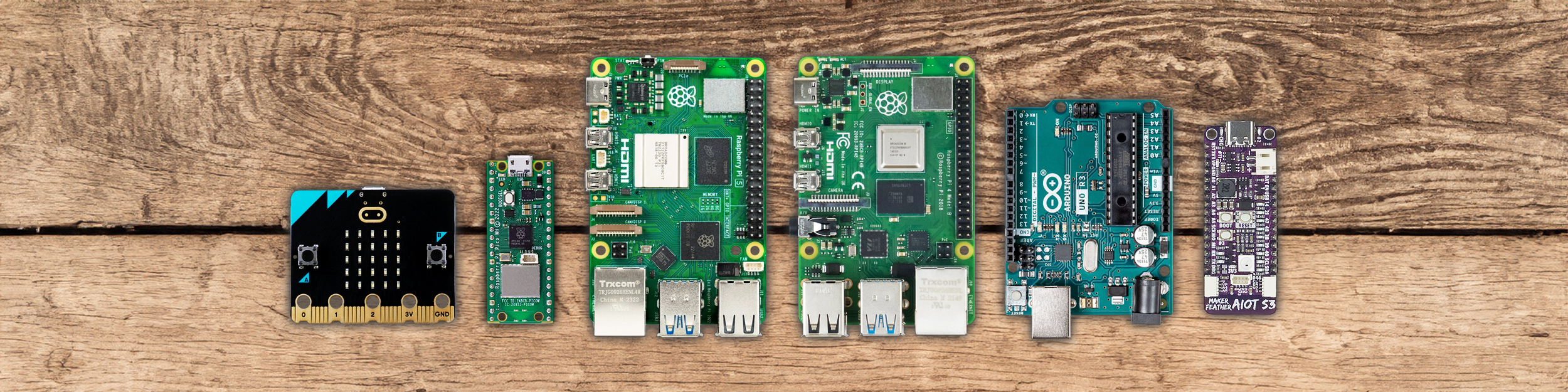Selepas mengawal pin keluaran digital, seterusnya kita akan belajar berkenaan cara membaca pin masukan digital. Di Maker pHAT sudah terdapat 3 butang tekan yang bersambung pada pin GPIO 21, 16 dan 20. Jadi kita tidak perlu membuat penyambungan komponen tambahan untuk topik ini. Butang tekan terbina ini bersambung pada pin GPIO dan pin GND. Jadi untuk menggunakannya kita perlu menetapkan pin tersebut sebagai masukan pull up.
💡 Tahukah Anda? Pustaka gpiozero sudah menyediakan fungsi Button yang boleh kita gunakan untuk membaca isyarat masukan butang tekan. Fungsi ini sudah menetapkan masukan pull up pada asalnya.
Ulangkaji:
Contoh Kod Pengaturcaraan
1. Tekan LED Menyala, Lepas LED Padam
Ada 3 butang tekan yang boleh digunakan untuk mengawal 3 LED. Bagi menyalakan LED, anda perlu tekan dan tahan butang tekan. Apabila dilepaskan, LED akan terpadam.
2. Tekan sekejap LED Menyala, Tekan Lama LED Padam
Bersambung daripada contoh 1, cuma berbeza sedikit dari segi cara mengawalnya. Apabila butang ditekan sekejap, LED akan menyala. Apabila butang ditekan lama, LED akan terpadam.
3. Gabungan Status Butang Tekan
Walaupun hanya ada 3 butang tekan, kita masih boleh hasilkan lebih daripada 3 tindakan. Caranya dengan membuat gabungan status butang tekan.
Ubah Kod Pengaturcaraan
Pastikan anda faham ketiga-tiga contoh kod yang disediakan. Seterusnya cuba pelbagaikan lagi cara kawalan LED melalui butang tekan.
Selepas topik membaca pin masukan digital ini, kita akan mengawal pembaz yang terdapat di Maker pHAT pula. Teruskan belajar dan jangan putus asa.
Semoga perkongsian ini bermanfaat. Bagi membolehkan saya terus mengusahakan blog ini, amatlah berbesar hati sekiranya tuan/puan dapat memberi sumbangan ikhlas bagi menampung kos (hosting, domain, masa, barang, dll). Terima kasih. Maybank Idris Zainal Abidin 162731011315